编辑:秩名2020-08-05 09:47:58
现在不少伙伴会用到迅捷思维导图来绘导图,那么倘若想插入本地图片,我们应该如何操作呢?下面就和iefans小编一起来看看迅捷思维导图插入本地图片的详细操作步骤吧。
打开迅捷思维导图绘图工具,”新建“进入制作界面制作好导图;
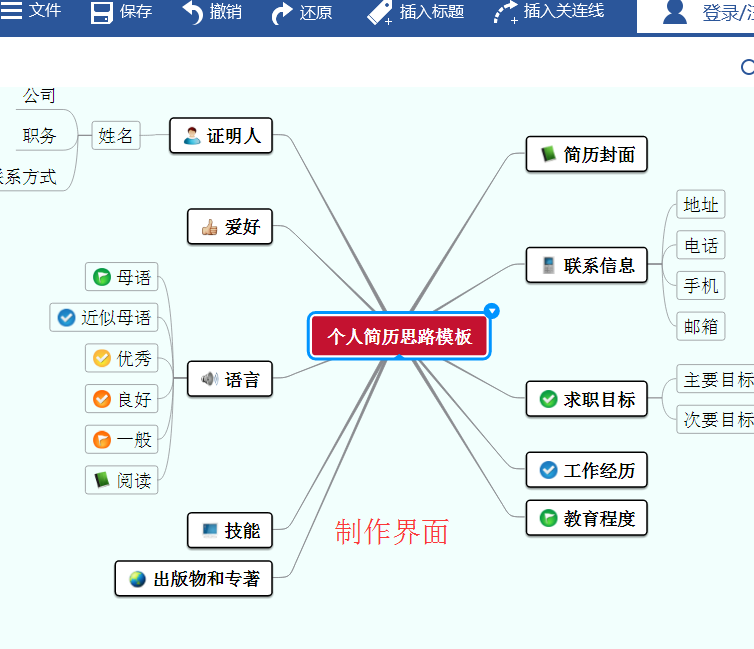
在思维导图制作界面的左边找到“多媒体”按钮,然后点击
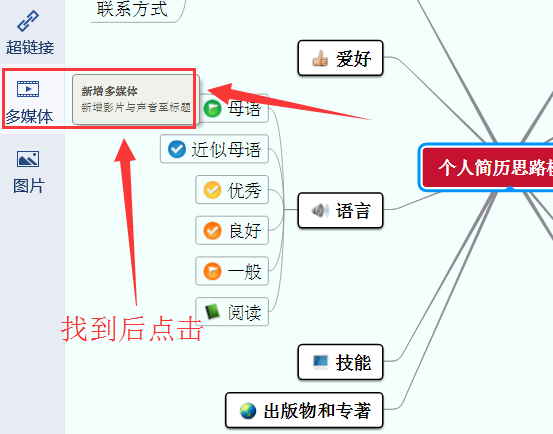
随后点击对话框下面的“浏览”按钮,弹出计算机文件夹
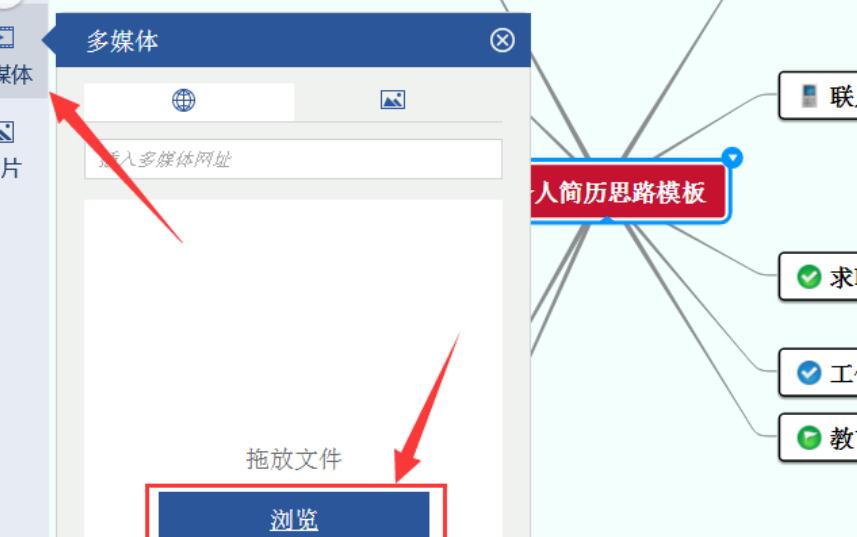
在电脑中本地图片所在的文件夹选择图片点击“打开”
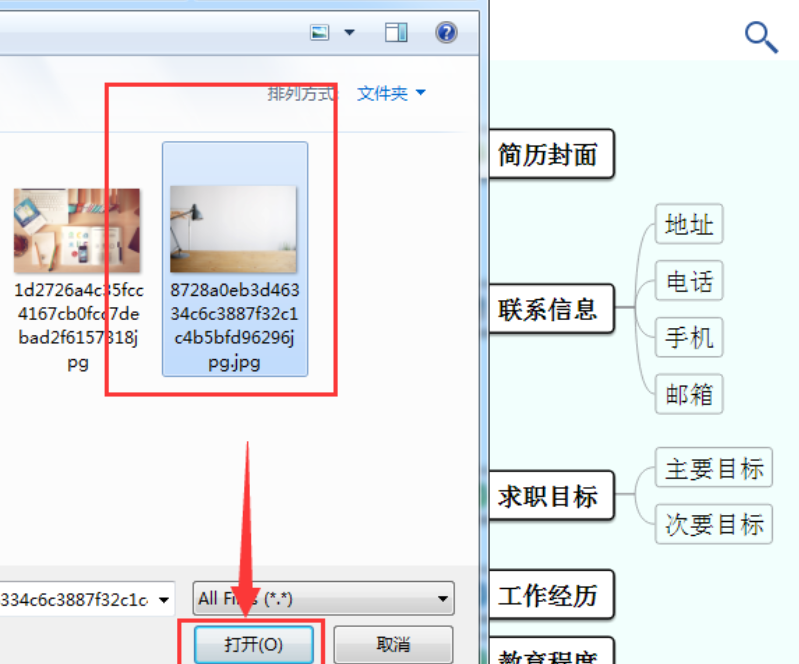
或将要插入的本地图片文件夹打开,拖进工具文件区域
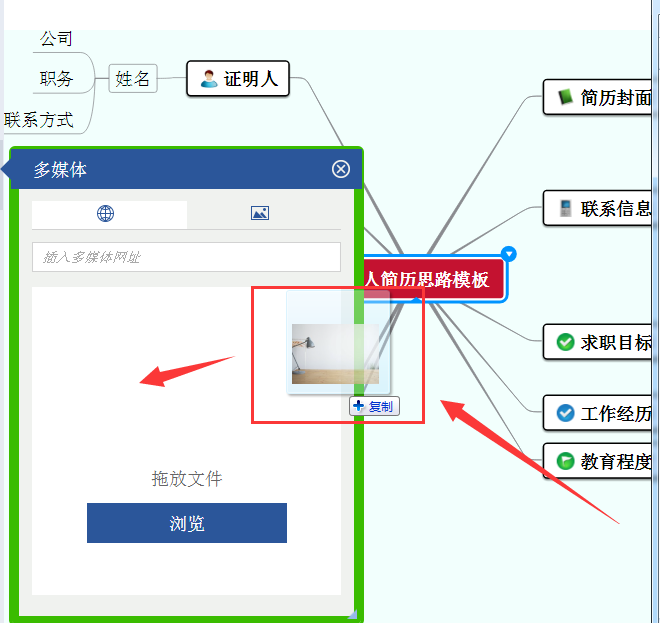
图片插入后按自己要求调整大小
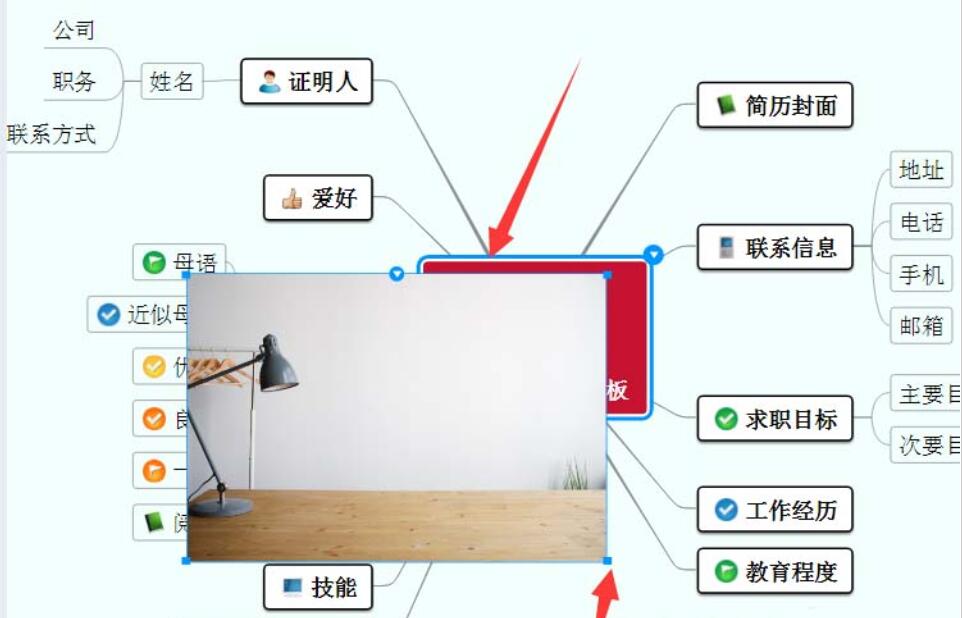
若不要插入的图片,“Del”键就能删除或鼠标右击图片“删除”
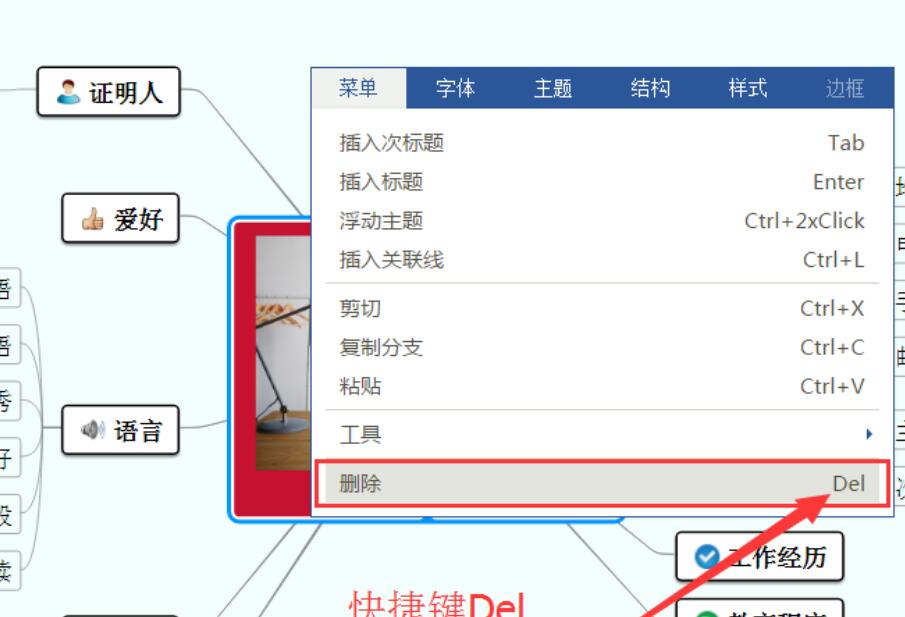
以上就是IE浏览器中文网站为大家带来的迅捷思维导图插入本地图片的详细操作步骤,希望对大家有所帮助,手机百度或者关注IE浏览器中文网站,每天了解最新的资讯内容。